Introducere
Tastarea semnului x în documentele Microsoft Word este mai dificilă decât introducerea altor simboluri. Cu toate acestea, există o mână de metode simple de a include acest semn în munca ta. Vă vom demonstra aceste metode.
Folosind tastatura numerică de pe dvs tastatura este o tehnică de inserare a semnului X-bar în Word. Dacă tastatura dvs. nu are acest simbol, utilizați Editorul de ecuații încorporat în Word de inserat aceasta. Ambele strategii vor fi tratate în următorul ghid.
Adăugați un simbol X-Bar în Word folosind tastatura numerică
Dacă tastatura include un bloc numeric (o parte cu taste numerice care este în mod normal poziționată în dreapta tuturor tastelor), apăsați câteva butoane pe ea pentru a afișa simbolul X-bar.
Pentru început, lansează Microsoft Word și deschideți documentul. Apoi, cu cursorul unde doriți simbolul x, scrieți x.
Țineți apăsată tasta Alt de pe tastatură și introduceți 0773 în tastatura numerică.
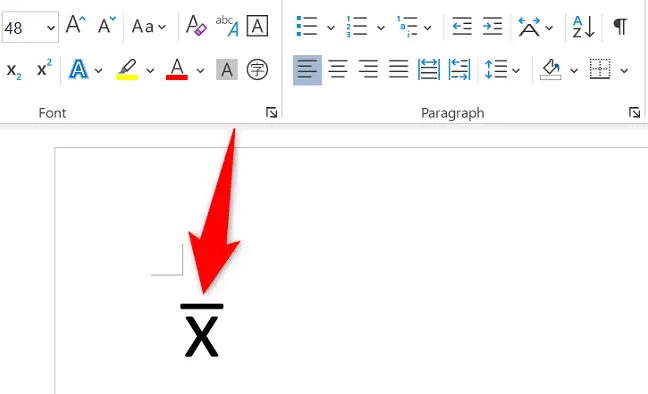
Word va adăuga instantaneu un semn X-bar la locul cursorului și ați terminat.
Pentru a utiliza din nou simbolul, apăsați pe aceleași taste (Alt+0773) sau copiaza si lipeste simbolul pe care tocmai l-ai introdus.
Inserați un simbol X-bar în Word utilizând Editorul de ecuații
O altă opțiune este să utilizați editorul de ecuații încorporat din Word pentru a insera simbolul x în documente. În acest editor, alegeți o linie de bare (linia din partea de sus a lui x) și apoi introduceți „x”.
Pentru a începe, deschideți documentul în Microsoft Word. Apoi, poziționați cursorul acolo unde doriți să apară semnul X-bar.
Apoi, din panglica de sus a Word, faceți clic pe opțiunea „Inserare”. În secțiunea „Simboluri” a acestei file, faceți clic pe pictograma săgeată în jos de lângă „Ecuație” și alegeți „Insert New Equation”.
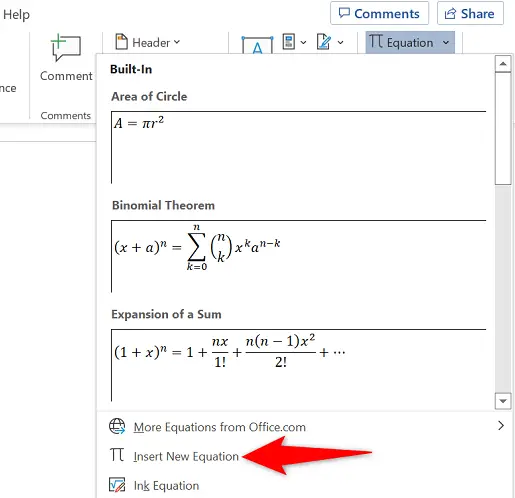
Selectați „Accent” în partea de sus a filei „Ecuație”, apoi simbolul „Bară”.
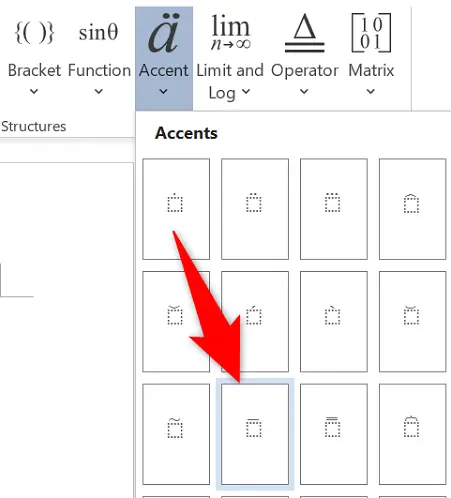
Ecuația aleasă de dvs. va fi inclusă în lucrare. Faceți clic pe caseta punctată și tastați x. Apoi, în afara casetei, faceți clic oriunde.
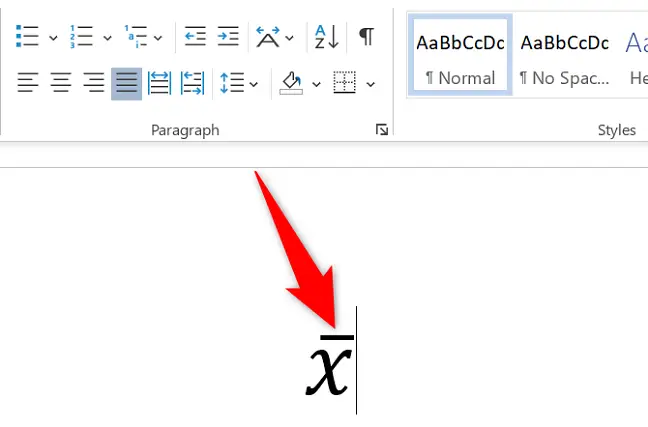
Și documentul tău Word are acum un simbol x. Bucurați-vă!

